Al giorno d'oggi, quasi tutti hanno bisogno di un qualche tipo di abilità di progettazione, come fare presentazioni, creare immagini, disegnare icone e loghi, progettare grafici e altro ancora. Tuttavia, questi lavori sono piuttosto difficili per i principianti e per le persone normali senza alcun indizio. Pertanto, piattaforme come Visme sono utili. Questo articolo esaminerà la piattaforma e ti dirà tutto ciò che dovresti sapere su di essa, come ad esempio cosa può fare, il prezzo e molto altro.
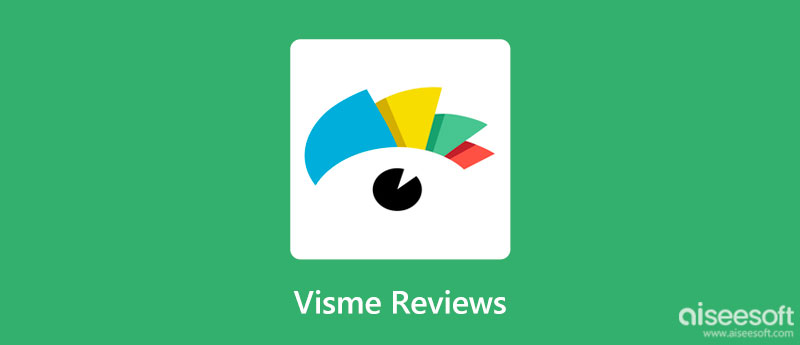
Come accennato in precedenza, Visme è una piattaforma versatile nella comunità del design. Tuttavia, non è per professionisti ma anche persone comuni. Integra strumenti di progettazione e modelli che possono semplificare il tuo lavoro
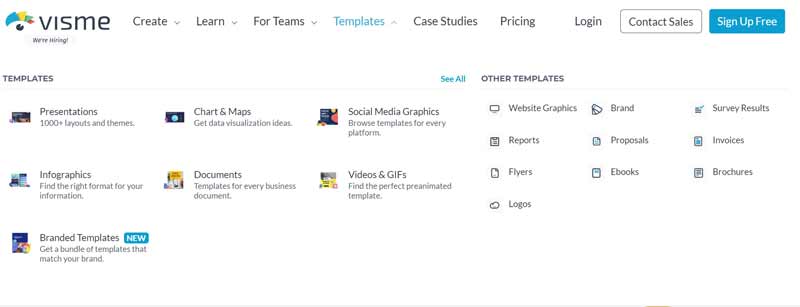
PROS
CONS
Esiste un piano gratuito di Visme che offre a un utente 100 MB di spazio di archiviazione e modelli limitati. Il piano Starter costa $ 12.25 al mese, che espande lo spazio di archiviazione a 250 MB, consente agli utenti di accedere completamente ai modelli e scaricare grafica come JPG, PNG o PDF. Il piano Pro costa $ 24.75 al mese. Fornisce più spazio di archiviazione, formati di esportazione e integrazioni. Tuttavia, l'accesso alle funzioni di collaborazione richiede un pagamento extra.
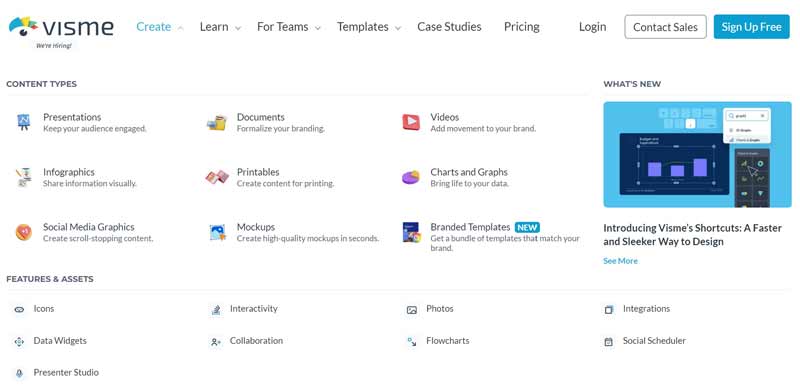
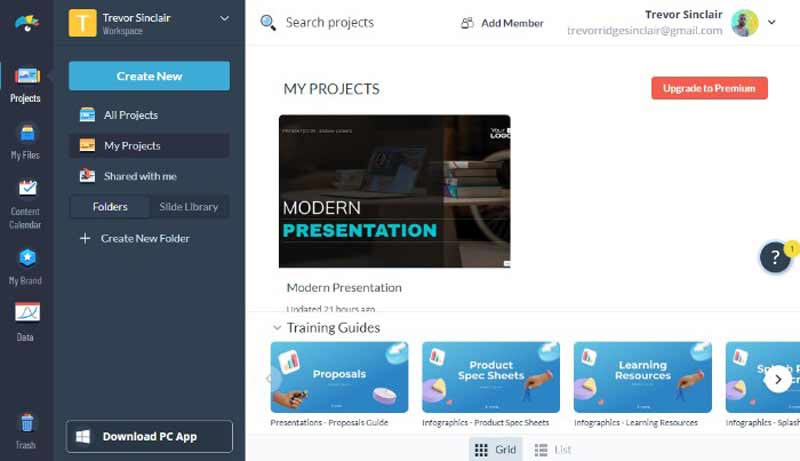
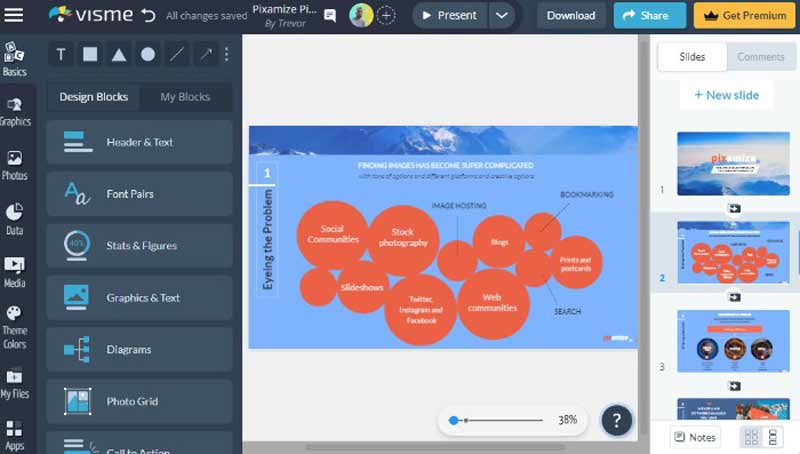
Non si può negare che Visme sia un potente strumento di progettazione per professionisti e designer dilettanti. Fornisce numerosi modelli e strumenti per realizzare presentazioni professionali, post sui social media, annunci online, storyboard e altro ancora. Ovviamente, devi abbonarti a un piano se vuoi ottenere tutte le funzionalità.
Visme è un'ottima piattaforma di design, ma non è gratuita. Alcune persone potrebbero chiedersi se possono trovare un vero strumento di progettazione gratuito online. La risposta è Mente sulla mappa. È assolutamente gratuito da usare senza alcun pagamento, abbonamento o canone. Simile a Visme, gli utenti possono trovare modelli di alta qualità sul sito Web per semplificare il lavoro creativo. Questa è l'opzione migliore per i principianti e le persone che hanno un budget limitato, come gli studenti. Ecco i passaggi fondamentali per creare diagrammi con la migliore alternativa a Visme.
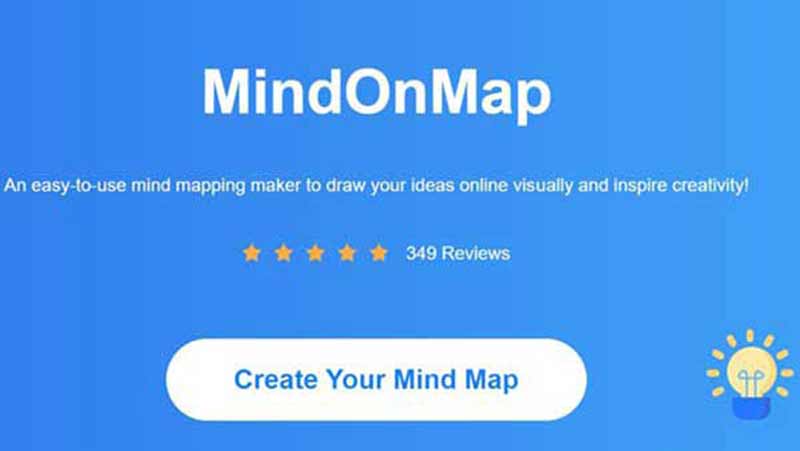
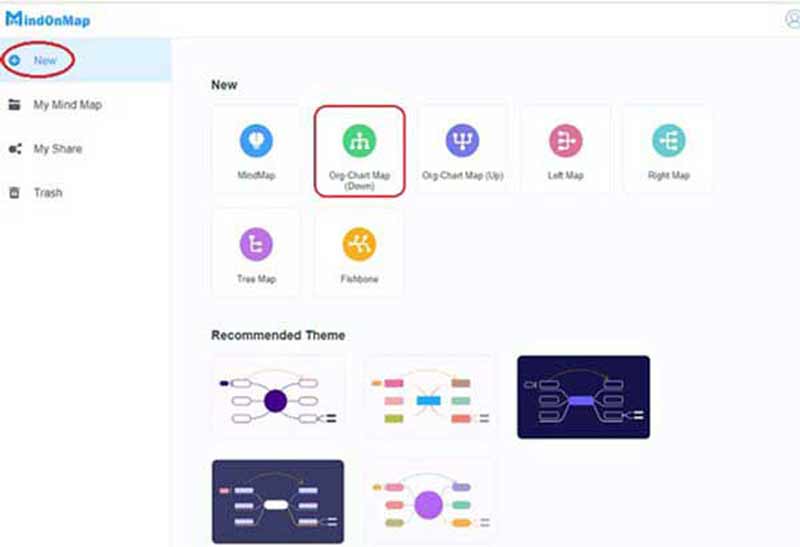

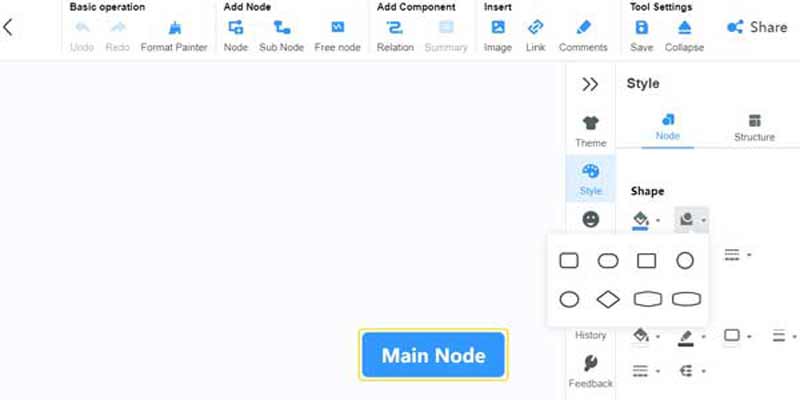
Visme è sicuro da usare?
Sì, Visme è un ottimo strumento online per creare, modificare, condividere e archiviare materiali visivi. La piattaforma è sicura da usare, ma è meglio non caricare contenuti privati sul sito web.
Visme vs. Canva, qual è il migliore?
Visme è più adatto per la visualizzazione dei dati, mentre Canva è un'ottima opzione per progettare qualsiasi cosa. In una parola, Canva è un'opzione migliore di Visme poiché è molto più conveniente.
Visme è gratuito?
Sebbene Visme fornisca un piano gratuito, è troppo semplice. Se vuoi creare dei diagrammi di alta qualità, devi abbonarti a un piano.
Conclusione
Questo articolo ha recensito uno degli strumenti di progettazione online più popolari, Visme. Ti consente di imparare come creare contenuti visivi, convertire la tua idea in diagrammi e archiviare i tuoi progetti online. Se non ti piace lo strumento online, ti consigliamo di provare la migliore alternativa, MindOnMap. È completamente gratuito e include anche numerosi modelli. Altre domande su questo argomento? Non esitate a lasciare un messaggio sotto questo post.

Video Converter Ultimate è un eccellente convertitore video, editor e potenziatore per convertire, migliorare e modificare video e musica in 1000 formati e altro ancora.
Sicuro al 100%. Nessuna pubblicità.
Sicuro al 100%. Nessuna pubblicità.